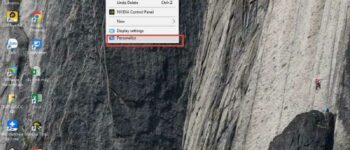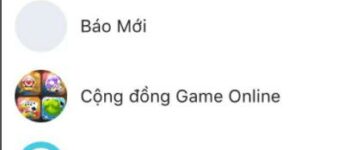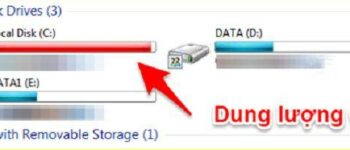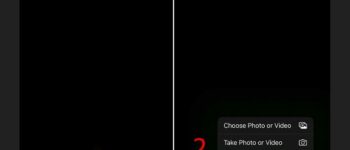Nhiều người đã đặt một số hình ảnh trên Oppo vào thư mục riêng tư như mong muốn nhưng lại chưa biết cách để xem lại khi cần. Nếu cũng đang rơi vào trường hợp tương tự, cách xem ảnh riêng tư trên Oppo là thủ thuật bạn cần học cách áp dụng ngay.
Hình ảnh là dữ liệu mang đậm tính cá nhân của người dùng điện thoại. Do vậy, các tín đồ công nghệ luôn cố gắng bảo vệ dữ liệu này trước những con mắt tò mò của mọi người xung quanh. Nhất là khi trong thời gian trải nghiệm dế yêu, có những lúc chiếc smartphone của bạn sẽ được cầm trên tay người khác.
Với người dùng Oppo, việc cho hình ảnh vào vùng riêng tư là lựa chọn giúp bạn đảm bảm an toàn cho những hình ảnh nhạy cảm, lầy lội hay những tấm hình mà bạn chỉ muốn bản thân là người duy nhất được xem. Tuy nhiên, sau khi cho hình ảnh vào thư mục này, không ít người dùng máy lại bối rối không biết phải làm sao để xem ảnh riêng tư trên Oppo.
Bạn đang xem: Cách xem ảnh riêng tư trên Oppo đơn giản và gọn lẹ
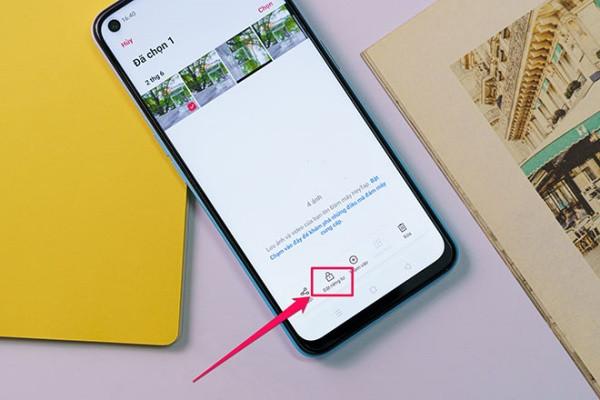
Cách mở vùng an toàn riêng tư cho Oppo đơn giản
Vùng an toàn riêng tư trên Oppo không chỉ giúp bạn bảo vệ hình ảnh của mình trên máy, mà còn giúp bạn đảm bảo tính riêng tư cho nhiều dữ liệu khác như file âm thanh, video,… Hình ảnh một khi được cho vào vùng an toàn riêng tư sẽ bị ẩn hoàn toàn trong thư viện nên không thể nhìn vào từ bên ngoài. Điều này giúp bạn cảm thấy yên tâm hơn, ngay cả khi để người khác cầm máy.
Để mở vùng an toàn riêng tư cho hình ảnh, bạn chỉ cần làm theo các bước sau:
✤ Đầu tiên, bạn vào Thư viện ảnh trên Oppo. Tại đây, bạn chọn những hình ảnh mà bản thân muốn cho vào vùng an toàn riêng tư.
Xem thêm : [HOT] Cách chặn Oppo tự hiện quảng cáo cực đơn giản
✤ Một thanh tab trong Thư viện Oppo hiện lên ở phía dưới. Bạn chỉ cần chọn Đặt riêng tư là xong.
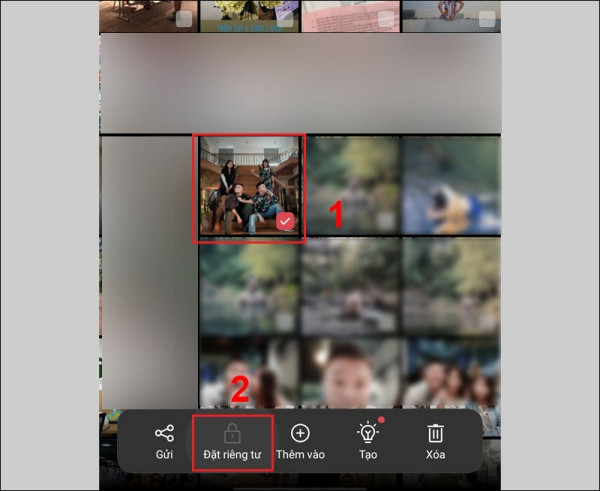
Có thể bạn cần:
- Tại sao Oppo không tải được ứng dụng Bluezone?
- Bí quyết khắc phục triệt để lỗi bàn phím Oppo bị nhảy chữ
Cách xem ảnh riêng tư trên Oppo nhanh gọn và hiệu quả
Sau khi đưa hình ảnh vào vùng an toàn riêng tư, những hình ảnh này sẽ được lưu trữ trong một thư mục riêng biệt với mật khẩu kèm theo (mã pin, khuôn mặt, dấu vân tay,…). Để đăng nhập vào thư mục này, tất nhiên bạn sẽ cần đến mật khẩu mà bản thân đã thiết lập từ trước (đây cũng là mật khẩu mở khóa màn hình trên máy).
Cách xem ảnh đặt riêng tư Oppo thật ra vô cùng đơn giản. Các bước thực hiện bao gồm:
✤ Đầu tiên bạn vào ứng dụng Cài đặt. Tại ô tìm kiếm, bạn nhập “An toàn riêng tư”. Trong kết quả hiện ra, bạn chọn An toàn riêng tư rồi nhấn thêm vào mục An toàn riêng tư thêm lần nữa.
Xem thêm : Hướng dẫn 6 cách gửi file qua Messenger trên điện thoại và máy tính siêu dễ và nhanh nhất
✤ Cuối cùng, bạn chỉ cần nhập mật khẩu hoặc sử dụng khuôn mặt/vân tay để mở thư mục này là xong. Những hình ảnh riêng tư bạn muốn xem ngay lập tức được hiển thị.
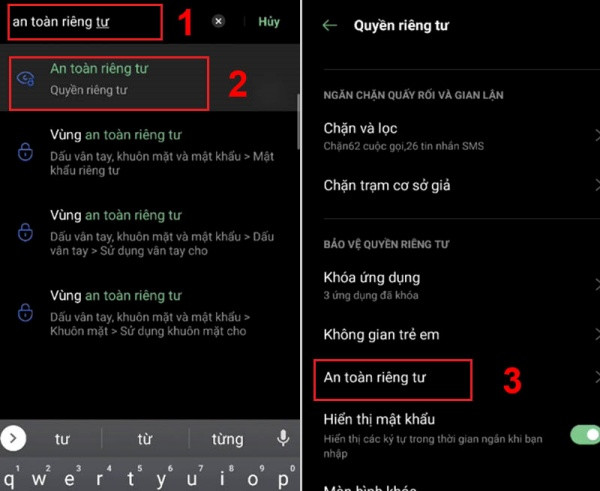
✤ Trong trường hợp bạn muốn truy cập nhanh vào Vùng an toàn riêng tư trên Oppo, bạn có thể tạo một lối tắt cho thư mục này trên màn hình chính. Với thủ thuật này, bạn cần nhấn vào biểu tượng dấu chấm ở góc phải trong thư mục An toàn riêng tư => Cài đặt => Lối tắt màn hình chính. Khi đó, Vùng an toàn riêng tư sẽ hiển thị trên màn hình chính, giúp bạn dễ dàng truy cập khi cần.
=> QC: Vô tình chiếc Oppo Reno 7 mà bạn đang sử dụng bị rơi và khiến cho máy bị hỏng màn hình. Bạn lo lắng và cần tìm cho mình địa chỉ uy tín để tiến hành thay màn hình Oppo Reno 7. Lúc này, FASTCARE chính là địa chỉ mà bạn có thể tin tưởng và tìm đến. Bạn có thể gọi đến HOTLINE: 18002057 (Miễn Phí) khi cần được hỗ trợ.
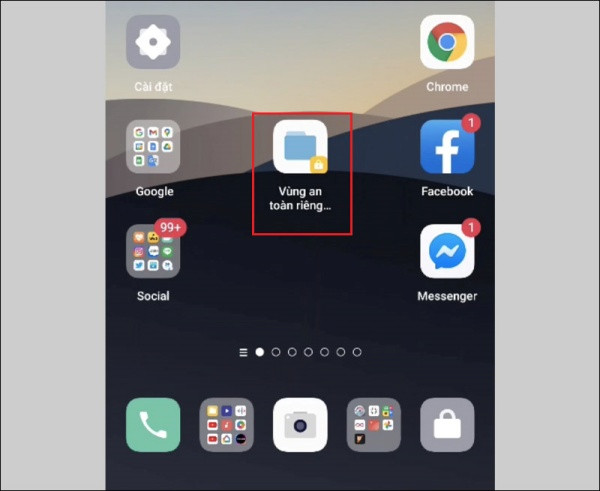
Như vậy chỉ cần bỏ ra chưa đầy 1 phút, bạn đã có thể xem ảnh riêng tư trên Oppo bất cứ khi nào mình muốn. Hy vọng thủ thuật được FASTCARE hướng dẫn hữu ích với bạn. Đừng quên theo dõi những bài viết khác, để cập nhật thêm nhiều thông tin thú vị nhé!
Nguồn: https://mamnontueduc.edu.vn
Danh mục: Công Nghệ